Hvernig á að fella inn Office 365 skjöl á vefsíðu

Hefur þig einhvern tíma langað til að fella inn Office 365 skjal á vefsíðuna þína? Í þessari handbók skaltu skoða hvernig þú getur gert einmitt það
Vissir þú að Excel getur endurheimt óvistaðar eða glataðar vinnubækur? Hér er hvernig.
Ef Excel hættir óvænt verður sérstök endurheimt fyrirsögn sem mun birtast næst þegar þú opnar Excel aftur. Smelltu á Sýna endurheimtar skrár og þá færðu upp skjalabata gluggann. Þú getur endurheimt vinnubókina þína héðan
Leitaðu að tímabundinni skrá. Farðu í File flipann og síðan Upplýsingar og síðan Manage Workbook. Þú ættir að sjá möguleika á að endurheimta óvistaða vinnubók.
Ekkert er verra en að leggja alla vinnu þína í Excel fartölvu, aðeins til að sjá að það vistast ekki þegar þú lokar forritinu. Oft myndirðu halda að þetta þýði að skráin þín sé horfin fyrir fullt og allt, en vissir þú að þú getur enn endurheimt hana? Hér eru nokkrar leiðir til að endurheimta óvistaðar Excel fartölvur.
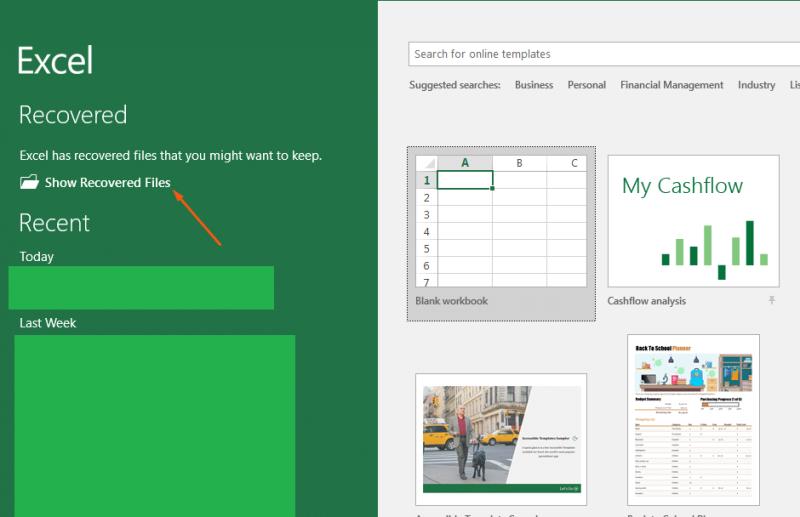
Í fyrsta lagi er algengasta leiðin til að endurheimta Excel Notebook. Venjulega mun Excel sjálfvirkt vista fartölvuna þína reglulega, þannig að ef forritið hættir, eða ef tölvan þín hrynur, mun vera sérstök endurheimt fyrirsögn sem mun birtast næst þegar þú opnar Excel aftur. Smelltu á Sýna endurheimtar skrár og þá færðu skjalabata gluggann. Þú munt geta smellt á nafn skráarinnar og endurheimt hana og opnað hana aftur þar sem ekkert gerðist.
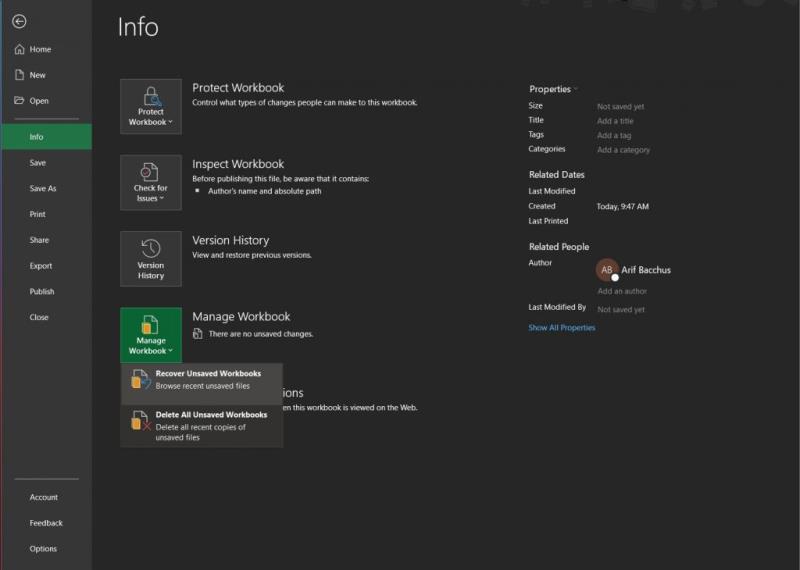
Önnur leið til að endurheimta óvistaða eða skemmda Excel vinnubók er að leita að tímabundinni skrá. Þú getur gert þetta með því að opna viðkomandi skrá og fara síðan í File flipann og síðan Upplýsingar og síðan Manage Workbook. Þú ættir að sjá möguleika á að endurheimta óvistaða vinnubók. Vertu viss um að smella á það og veldu síðan óvistaðar vinnubækur í File Explorer glugganum sem opnast.
Að öðrum kosti geturðu sleppt þessum hringjum og reynt að endurheimta skrána beint úr File Explorer. Smelltu á Windows takkann og R og sláðu síðan inn eftirfarandi texta:
C:Notendur[notandanafn þitt]AppDataLocalMicrosoftOfficeÓvistaðar skrár
Það er líklegt að þú hafir ekki breytt því, en þú getur athugað staðsetningu þar sem skrár vistast sjálfkrafa beint úr Excel. Þú getur gert þetta með því að smella á File og síðan á Valkostir og síðan Vista.
Þó að Excel geti hjálpað þér að endurheimta óvistaðar skrár, þá er frábær leið til að forðast ástandið algjörlega. Þú ættir að reyna að vista skrárnar þínar í OneDrive í staðinn. Til að gera þetta, smelltu á File borði og síðan á Vista hnappinn. Þaðan skaltu velja OneDrive. Nú, þegar þú skrifar, verður skjalið þitt sjálfkrafa vistað á OneDrive, í stað tölvunnar þinnar. Þetta gefur þér aðgang að skránum þ��num hvar sem er og gefur þér líka auka hugarfar.
Hefur þig einhvern tíma langað til að fella inn Office 365 skjal á vefsíðuna þína? Í þessari handbók skaltu skoða hvernig þú getur gert einmitt það
Gleymdirðu að vista Excel minnisbókina þína? Hér er sýn á hvernig þú getur endurheimt það.
Í nýjustu Office 365 handbókinni okkar skaltu skoða hvernig þú verndar skrár með lykilorði frá Microsoft Office.
Hér eru nokkrir af algengustu Microsoft Excel forrita villukóðunum og hvernig þú getur lagað þá.
Hér má sjá nokkrar algengar villur í Excel formúlu og hvernig þú getur lagað þær
Þegar kemur að framleiðnihugbúnaði er fátt eins fjölhæft og gagnlegt og Microsoft Office Suite… eða Google Productivity Suite. Samt
Hér er hvernig þú getur unnið með Office 365 fyrir fjarvinnu
Microsoft Excel fékk nýlega stuðning fyrir nýja gerð gagnainnflutnings sem hefur verið lengi að koma. Office 365 áskrifendur með nýjustu Office uppfærslurnar
Ef þú ert með Excel töflureiknisskjal og vilt deila því með einhverjum gætirðu bara sent skjalið eins og það er. Þegar þú sendir Excel Það er auðvelt að umbreyta Microsoft Excel töflureikni í PDF skjal með þessu skref-fyrir-skref kennsluefni.
Ef þú getur ekki opnað Excel skrá í vernduðu útsýni, slökktu aðeins á vernduðum sýn ef þú ert alveg viss um að skráin sé örugg.
Umbreyttu hvaða PDF sem er í Excel eins oft og þú þarft ókeypis. Sjáðu hvaða Android-, iOS- og vefforrit þú getur notað ókeypis.
Þú getur líklega hugsað um ýmsar ástæður fyrir því hvers vegna þú notar Excel. Hvort sem það er verkefni fyrir vinnu eða ekki, Excel hjálpar þér bara að skipuleggja gögnin þín betur.
Þó að sjónvarp muni líklega virka vel án nettengingar ef þú ert með kapaláskrift, eru bandarískir notendur farnir að skipta yfir í nettengingu
Eins og í hinum raunverulega heimi mun sköpunarverkið þitt í Sims 4 á endanum eldast og deyja. Simsar eldast náttúrulega í gegnum sjö lífsstig: Barn, Smábarn, Barn, Unglingur,
Obsidian er með margar viðbætur sem gera þér kleift að forsníða glósurnar þínar og nota línurit og myndir til að gera þær þýðingarmeiri. Þó að sniðmöguleikar séu takmarkaðir,
„Baldur's Gate 3“ (BG3) er grípandi hlutverkaleikur (RPG) innblásinn af Dungeons and Dragons. Þetta er umfangsmikill leikur sem felur í sér óteljandi hliðarverkefni
Með útgáfu Legend of Zelda: Tears of the Kingdom geta aðdáendur komist inn í anda leiksins með besta HD veggfóðurinu. Meðan þú gætir notað
https://www.youtube.com/watch?v=LKqi1dlG8IM Margir spyrja, hvað heitir þetta lag? Spurningin hefur verið til síðan tónlist hófst. Þú heyrir eitthvað sem þú
Hisense sjónvörp hafa verið að ná vinsældum sem ágætis fjárhagsáætlun fyrir frábær myndgæði og nútíma snjalleiginleika. En það er líka falið
Ef þú notar Viber reglulega gætirðu viljað athuga hvort einhverjum hafi líkað við skilaboð. Kannski skrifaðir þú eitthvað til að fá vin þinn til að hlæja, eða vilt bara
Ef þú átt Apple tæki hefurðu eflaust fengið óumbeðin skilaboð. Þetta gæti hafa verið frá fólki sem þú þekkir sem þú vilt ekki að sendi þér
TikTok hefur vald til að skjóta fyrirtækinu þínu eða feril og taka þig frá núlli í hetju á skömmum tíma, sem er ótrúlegt. Áður fyrr þurftu menn að hoppa




















